cmd打开任务管理器的方法 cmd怎么调出任务管理器
更新时间:2023-01-24 11:06:00作者:qiaoyun
任务管理器大家应该都非常熟悉吧,当遇到程序卡住或者电脑卡住动不了时,都可以通过任务管理器来处理,但是很多人不知道要怎么调出任务管理器,其实可以通过cmd命令来实现,本文给大家讲解一下cmd打开任务管理器的方法供大家参考。
具体步骤如下:
1、按住键盘上的Win+R键打开运行窗口,或点击左下角的【开始】—【运行】。在运行窗口中输入cmd,按Enter键打开cmd窗口。
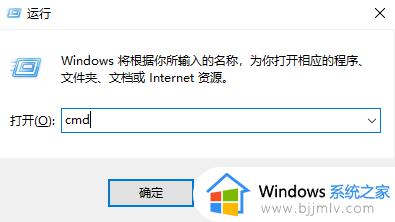
2、输入C:\Windows\system32\taskmgr.exe,然后按Enter键,就能打开任务管理器了。
3、CMD打开任务管理器窗口的方法:在输入栏填入taskmgr后按回车即可。
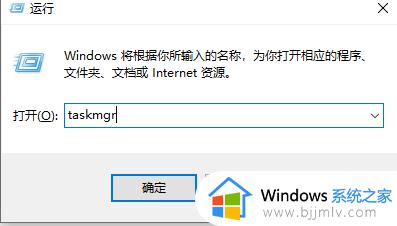
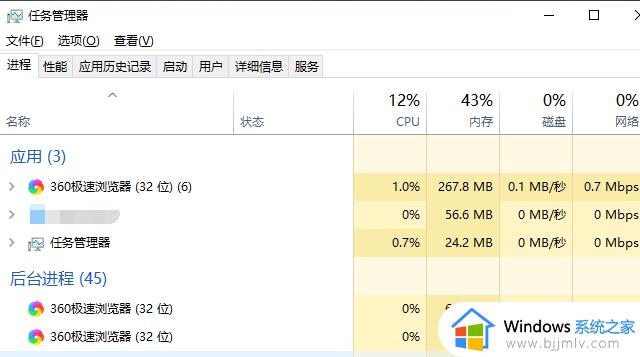
上述给大家讲解的就是cmd怎么调出任务管理器的详细内容,大家可以学习上面的方法步骤来进行操作就行了。
cmd打开任务管理器的方法 cmd怎么调出任务管理器相关教程
- windows如何调出任务管理器 windows任务管理器怎么调出
- 如何打开电脑任务管理器 电脑任务管理器打开方法
- 电脑windows任务管理器怎么打开 windows任务管理器在哪里打开
- 笔记本任务管理器如何打开 笔记本怎么打开任务管理器
- 任务管理器怎么打开 如何打开任务管理器
- windows任务管理器在哪里开启 windows任务管理器怎么打开
- windows任务管理器在哪里 windows怎么打开任务管理器
- windows启动任务管理器怎么操作 windows如何打开任务管理器
- 任务管理器被禁用了怎么打开 任务管理器已被管理员禁用解决方法
- 怎么快速调出任务管理器 怎么快速调出任务管理器快捷键
- 惠普新电脑只有c盘没有d盘怎么办 惠普电脑只有一个C盘,如何分D盘
- 惠普电脑无法启动windows怎么办?惠普电脑无法启动系统如何 处理
- host在哪个文件夹里面 电脑hosts文件夹位置介绍
- word目录怎么生成 word目录自动生成步骤
- 惠普键盘win键怎么解锁 惠普键盘win键锁了按什么解锁
- 火绒驱动版本不匹配重启没用怎么办 火绒驱动版本不匹配重启依旧不匹配如何处理
热门推荐
电脑教程推荐
win10系统推荐